En este instructivo, se muestra cómo configurar e implementar una API de muestra y el Proxy de servicio extensible V2 (ESPv2) que se ejecuta en contenedores precompilados de Docker en Compute Engine.
La API de REST del código de muestra se describe mediante la especificación de OpenAPI. En el instructivo, también se muestra cómo crear una clave de API y usarla en solicitudes a la API.
Para obtener una descripción general de Cloud Endpoints, consulta Acerca de Endpoints y la descripción de la arquitectura de Cloud Endpoints.
Crea una instancia de Compute Engine
- In the Google Cloud console, go to the Create an instance page.
- En la sección Firewall, selecciona Permitir tráfico HTTP y Permitir tráfico HTTPS.
- Para crear la VM, haz clic en Crear.
- Asegúrate de que puedas conectarte a la instancia de VM.
- In the list of virtual machine instances, click SSH in the row of the instance that you want to connect to.
- Ahora puedes usar la terminal para ejecutar comandos de Linux en la instancia de Debian.
- Ingresa
exitpara desconectarte de la instancia.
- Toma nota del nombre de la instancia, la zona y la dirección IP externa, ya que se necesitan más adelante.
Siga estos pasos para crear una instancia de Compute Engine:
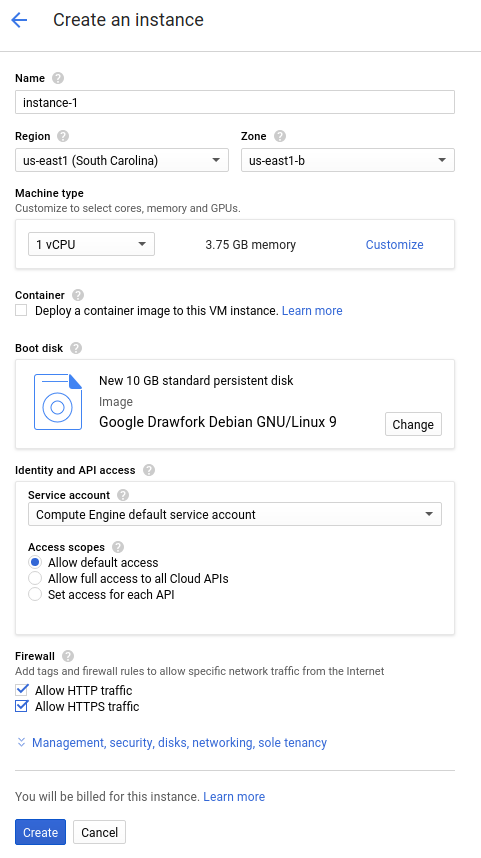
La instancia tardará unos momentos en iniciarse. Una vez que esté lista, aparece en la página Instancias de VM con un ícono de estado verde.
Descarga el código de muestra
Descarga el código de muestra en tu máquina local.
Para clonar o descargar la API de muestra, haz lo siguiente:
- Clona el repositorio de la aplicación de muestra en tu máquina local:
git clone https://github.com/GoogleCloudPlatform/java-docs-samples
Como alternativa, descarga la muestra como un archivo zip y extráelo.
- Ve al directorio que contiene el código de muestra:
cd java-docs-samples/endpoints/getting-started
Para clonar o descargar la API de muestra, haz lo siguiente:
- Clona el repositorio de la aplicación de muestra en tu máquina local:
git clone https://github.com/GoogleCloudPlatform/python-docs-samples
Como alternativa, descarga la muestra como un archivo zip y extráelo.
- Ve al directorio que contiene el código de muestra:
cd python-docs-samples/endpoints/getting-started
Para clonar o descargar la API de muestra, haz lo siguiente:
- Asegúrate de que esté configurada tu variable de entorno de
GOPATH. - Clona el repositorio de la aplicación de muestra en tu máquina local de la siguiente forma:
go get -d github.com/GoogleCloudPlatform/golang-samples/endpoints/getting-started
- Ve al directorio que contiene el código de muestra:
cd $GOPATH/src/github.com/GoogleCloudPlatform/golang-samples/endpoints/getting-started
Para clonar o descargar la API de muestra, haz lo siguiente:
- Clona el repositorio de la aplicación de muestra en tu máquina local:
git clone https://github.com/GoogleCloudPlatform/php-docs-samples
Como alternativa, descarga la muestra como un archivo zip y extráelo.
- Ve al directorio que contiene el código de muestra:
cd php-docs-samples/endpoints/getting-started
Para clonar o descargar la API de muestra, haz lo siguiente:
- Clona el repositorio de la aplicación de muestra en tu máquina local:
git clone https://github.com/GoogleCloudPlatform/ruby-docs-samples
Como alternativa, descarga la muestra como un archivo zip y extráelo.
- Ve al directorio que contiene el código de muestra:
cd ruby-docs-samples/endpoints/getting-started
Para clonar o descargar la API de muestra, haz lo siguiente:
- Clona el repositorio de la aplicación de muestra en tu máquina local:
git clone https://github.com/GoogleCloudPlatform/nodejs-docs-samples
Como alternativa, descarga la muestra como un archivo zip y extráelo.
- Ve al directorio que contiene el código de muestra:
cd nodejs-docs-samples/endpoints/getting-started
Configura Endpoints
El código de muestra incluye el archivo de configuración de OpenAPI, openapi.yaml, que está basado en OpenAPI Specification v.2.0.
Configuras y, luego, implementas openapi.yaml en tu máquina local.
Para configurar Endpoints, haz lo siguiente:
- En el directorio de código de muestra, abre el archivo de configuración
openapi.yaml.Java Python Go PHP Ruby NodeJS Ten en cuenta lo siguiente:
- En la configuración de ejemplo, se muestran las líneas cercanas al campo
host, que debes modificar. Para implementar el archivoopenapi.yamlen Endpoints, es necesario tener el documento completo de OpenAPI. - El archivo
openapi.yamlde ejemplo contiene una sección para configurar una autenticación que no se necesita en este instructivo. No necesitas configurar las líneas con YOUR-SERVICE-ACCOUNT-EMAIL y YOUR-CLIENT-ID. - OpenAPI es una especificación independiente del lenguaje. El mismo archivo
openapi.yamlse encuentra en la muestra degetting-starteden cada repositorio de GitHub de cada lenguaje para mayor conveniencia.
- En la configuración de ejemplo, se muestran las líneas cercanas al campo
- En el campo
host, reemplaza el texto por el nombre del servicio de Endpoints, que debe tener el siguiente formato:host: "echo-api.endpoints.YOUR_PROJECT_ID.cloud.goog"
Reemplaza YOUR_PROJECT_ID por el Google Cloud ID del proyecto. Por ejemplo:
host: "echo-api.endpoints.example-project-12345.cloud.goog"
Ten en cuenta que echo-api.endpoints.YOUR_PROJECT_ID.cloud.goog es el nombre del servicio de Endpoints. No es el nombre de dominio calificado por completo (FQDN) que se usa para enviar solicitudes a la API.
Para obtener información sobre los campos del documento de OpenAPI que Endpoints requiere, consulta Configurar Endpoints.
Después de completar todos los pasos de configuración de modo que puedas enviar con éxito solicitudes a la API de muestra mediante una dirección IP, consulta Configura el DNS para Endpoints si quieres obtener información sobre cómo configurar echo-api.endpoints.YOUR_PROJECT_ID.cloud.goog para que sea el FQDN.
Implementar la configuración de Endpoints
Para implementar la configuración de Endpoints, usa el comando gcloud endpoints
services deploy. Este comando usa la Administración de servicios para crear un servicio administrado.
Para implementar la configuración de Endpoints, haz lo siguiente:
- Asegúrate de que estés en el directorio
endpoints/getting-started. - Sube la configuración y crea un servicio administrado.
gcloud endpoints services deploy openapi.yaml
Entonces, el comando gcloud llama a la API de Administración de servicios para crear un servicio administrado con el nombre que especificaste en el campo host del archivo openapi.yaml.
La Administración de servicios configura el servicio de acuerdo con la configuración del archivo openapi.yaml. Cuando realizas cambios en openapi.yaml, debes volver a implementar el archivo para actualizar el servicio de Endpoints.
Mientras se crea y configura el servicio, la Administración de servicios exporta la información a la terminal. Puedes ignorar sin riesgo las advertencias que indican que las rutas de acceso en el archivo openapi.yaml no requieren una clave de API.
Cuando termina de configurarse el servicio, la Administración de servicios muestra un mensaje con el ID de configuración del servicio y el nombre del servicio, de manera similar a este ejemplo:
Service Configuration [2017-02-13r0] uploaded for service [echo-api.endpoints.example-project-12345.cloud.goog]
En el ejemplo anterior, 2017-02-13r0 es el ID de configuración del servicio y echo-api.endpoints.example-project-12345.cloud.goog es el servicio de Endpoints. El ID de configuración de servicio consiste en una marca de fecha seguida de un número de revisión. Si implementas el archivo openapi.yaml otra vez el mismo día, el número de revisión aumenta en el ID de configuración del servicio. Puedes ver la configuración del servicio de Endpoints en la página Endpoints > Servicios de la Google Cloud consola.
Si recibes un mensaje de error, consulta Cómo solucionar problemas en la implementación de la configuración de Endpoints.
Verifica los servicios requeridos
Como mínimo, Endpoints y ESP requieren que se habiliten los siguientes servicios de Google:| Name | Título |
|---|---|
servicemanagement.googleapis.com |
API de Administración de servicios |
servicecontrol.googleapis.com |
Service Control API |
En la mayoría de los casos, el comando de gcloud endpoints services deploy habilita estos servicios obligatorios. Sin embargo, el comando gcloud se completa de manera correcta sin habilitar los servicios requeridos en las circunstancias siguientes:
Usaste una aplicación de terceros, como Terraform, y no incluiste estos servicios.
Implementaste la configuración de Endpoints en un proyecto deGoogle Cloud existente en el que estos servicios se inhabilitaron de forma explícita.
Usa el siguiente comando para confirmar que los servicios requeridos están habilitados:
gcloud services list
Si no ves los servicios necesarios que se incluyeron en la lista, habilítalos:
gcloud services enable servicemanagement.googleapis.com
gcloud services enable servicecontrol.googleapis.comTambién habilita el servicio de Endpoints:
gcloud services enable ENDPOINTS_SERVICE_NAME
Para determinar la variable ENDPOINTS_SERVICE_NAME, puedes hacer lo siguiente:
Después de implementar la configuración de Endpoints, ve a la página Endpoints en la consola de Cloud. La lista de posibles ENDPOINTS_SERVICE_NAME se muestra en la columna Nombre del servicio.
Para OpenAPI, el ENDPOINTS_SERVICE_NAME es lo que especificaste en el campo
hostde tu especificación de OpenAPI. Para gRPC, el ENDPOINTS_SERVICE_NAME es lo que especificaste en el camponamede tu configuración de Endpoints de gRPC.
Para obtener más información sobre los comandos gcloud, consulta servicios de gcloud.
Implementa el backend de la API
Hasta ahora, implementaste el documento de OpenAPI en Service Management, pero aún no implementaste el código que entrega el backend de la API. En esta sección, se te guiará a través de la configuración de Docker en la instancia de VM y en la ejecución del código del backend de la API y el ESPv2 en un contenedor de Docker.
Verifica los permisos necesarios
- En la consola de Google Cloud , ve a la página de instancias de Compute Engine.
- Selecciona tu instancia de la lista.
- Puedes ver la cuenta de servicio asociada y los permisos que tiene.
Otorga permisos a la cuenta de servicio:
gcloud projects add-iam-policy-binding PROJECT_NAME \ --member "serviceAccount:SERVICE_ACCOUNT" \ --role roles/servicemanagement.serviceController
Para obtener más información, consulta ¿Qué son las funciones y los permisos?
Instala Docker en la instancia de VM
Para instalar Docker en la instancia de VM, haz lo siguiente:
- Invoca el siguiente comando para configurar la zona de tu proyecto:
gcloud config set compute/zone YOUR_INSTANCE_ZONE
Reemplaza YOUR_INSTANCE_ZONE por la zona donde se ejecuta tu instancia.
- Conéctate a la instancia con el siguiente comando:
gcloud compute ssh INSTANCE_NAME
Reemplaza INSTANCE_NAME por el nombre de tu instancia de VM.
- Consulta la documentación de Docker para configurar el repositorio de Docker. Asegúrate de seguir los pasos que correspondan con la versión y la arquitectura de tu instancia de VM:
- Jessie o posterior
- x86_64/amd64
Ejecuta la API y el ESPv2 en un contenedor de Docker
El ESPv2 es un proxy basado en Envoy que se posiciona al frente de tu código de backend. Procesa el tráfico entrante para proporcionar autenticación, administración de claves de API, registro y otras funciones de la administración de API de Endpoints.
Para instalar y ejecutar la API de muestra y el ESPv2 en un contenedor de Docker, haz lo siguiente:
- Crea tu propia red de contenedores llamada
esp_net:sudo docker network create --driver bridge esp_net
- Ejecuta el servidor Echo de muestra que entrega la API de muestra:
Java sudo docker run --detach --name=echo --net=esp_net gcr.io/google-samples/echo-java:1.0
Python sudo docker run --detach --name=echo --net=esp_net gcr.io/google-samples/echo-python:1.0
Go sudo docker run --detach --name=echo --net=esp_net gcr.io/google-samples/echo-go:1.0
PHP sudo docker run --detach --name=echo --net=esp_net gcr.io/google-samples/echo-php:1.0
Ruby sudo docker run --detach --name=echo --net=esp_net gcr.io/google-samples/echo-ruby:1.0
NodeJS sudo docker run --detach --name=echo --net=esp_net gcr.io/google-samples/echo-node:1.0
- Ejecuta el contenedor público de Docker del ESP empaquetado con anterioridad.
En las opciones de inicio del ESPv2, reemplaza SERVICE_NAME por el nombre de tu servicio. Este es el mismo nombre que configuraste en el campo
hostde tu documento de OpenAPI.sudo docker run \ --detach \ --name=esp \ --publish=80:9000 \ --net=esp_net \ gcr.io/endpoints-release/endpoints-runtime:2 \ --service=SERVICE_NAME \ --rollout_strategy=managed \ --listener_port=9000 \ --backend=http://echo:8080La opción
--rollout_strategy=managedconfigura el ESPv2 para que use la configuración del servicio implementado más reciente. Cuando especificas esta opción, el ESPv2 detecta el cambio y comienza a aplicarlo de forma automática dentro del minuto siguiente a la implementación de una configuración de servicio nueva. Te recomendamos que especifiques esta opción en lugar de proporcionar un ID de configuración específico para que use el ESPv2. Para obtener información acerca de las otras opciones de ESPv2 que se usaron, consulta Opciones de inicio de ESPv2.
Si recibes un mensaje de error, consulta Solucionar problemas de Endpoints en Compute Engine. Consulta Implementa el backend de la API para obtener información adicional.
Envía una solicitud mediante una dirección IP
Después de que la API de muestra y el ESPv2 estén en ejecución en la instancia de Compute Engine, puedes enviar solicitudes a la API desde tu máquina local.
Crea una clave de API y configura una variable del entorno
El código de muestra requiere una clave de API. La solicitud es más simple si configuras una variable de entorno para la clave de API.
En el mismo proyecto Google Cloud que usaste para tu API, crea una clave de API en la página de credenciales de la API. Si quieres crear una clave de API en un proyecto Google Cloud diferente, consulta Cómo habilitar una API en tu proyecto Google Cloud .
- Haz clic en Crear credenciales y selecciona Clave de API.
- Copia la clave al portapapeles.
- Haz clic en Cerrar.
- En tu computadora local, pega la clave de API para asignarla a una variable de entorno:
- En Linux o macOS:
export ENDPOINTS_KEY=AIza... - En Windows PowerShell, haz lo siguiente:
$Env:ENDPOINTS_KEY="AIza..."
- En Linux o macOS:
Envía la solicitud
Linux o macOS
Usa curl para enviar una solicitud HTTP con la variable de entorno ENDPOINTS_KEY que configuraste antes. Reemplaza IP_ADDRESS por la dirección IP externa de la instancia.
curl --request POST \ --header "content-type:application/json" \ --data '{"message":"hello world"}' \ "http://IP_ADDRESS:80/echo?key=${ENDPOINTS_KEY}"
En el curl anterior, sucede lo siguiente:
- La opción
--dataespecifica los datos que se publicarán en la API. - La opción
--headerespecifica que los datos están en formato JSON.
PowerShell
Usa Invoke-WebRequest para enviar una solicitud HTTP con la variable de entorno ENDPOINTS_KEY que configuraste antes. Reemplaza IP_ADDRESS por la dirección IP externa de la instancia.
(Invoke-WebRequest -Method POST -Body '{"message": "hello world"}' ` -Headers @{"content-type"="application/json"} ` -URI "http://IP_ADDRESS:80/echo?key=$Env:ENDPOINTS_KEY").Content
En el ejemplo anterior, las dos primeras líneas terminan en un acento grave. Cuando pegues el ejemplo en PowerShell, asegúrate de que no quede un espacio después de los acentos graves. Para obtener más información sobre las opciones usadas en la solicitud de ejemplo, consulta Invoke-WebRequest en la documentación de Microsoft.
App de terceros
Puedes usar una aplicación de terceros, como la extensión del navegador Chrome Postman, para enviar la solicitud:
- Selecciona
POSTcomo el verbo HTTP. - Para el encabezado, selecciona la clave
content-typey el valorapplication/json. - Para el cuerpo, ingresa lo siguiente:
{"message":"hello world"} -
En la URL, usa la clave de API real en lugar de la variable de entorno.
Por ejemplo:
http://192.0.2.0:80/echo?key=AIza...
La API repite el mensaje que le enviaste y responde lo siguiente:
{
"message": "hello world"
}
Si no obtuviste una respuesta correcta, consulta Soluciona errores de respuesta.
¡Acabas de implementar y probar una API en Endpoints!
Configurar DNS para Endpoints
Debido a que el nombre del servicio de Endpoints para la API se encuentra en el dominio .endpoints.YOUR_PROJECT_ID.cloud.goog, puedes usarlo como el nombre de dominio calificado por completo (FQDN) mediante un pequeño cambio de configuración en el archivo openapi.yaml. De este modo, puedes enviar solicitudes a la API de muestra si usas echo-api.endpoints.YOUR_PROJECT_ID.cloud.goog en lugar de la dirección IP.
Para configurar DNS de Endpoints, sigue estos pasos:
- Abre tu archivo de configuración de OpenAPI,
openapi.yaml, y agrega la propiedadx-google-endpointsen el nivel superior del archivo (sin sangría ni anidado) como se muestra en el siguiente fragmento:host: "echo-api.endpoints.YOUR_PROJECT_ID.cloud.goog" x-google-endpoints: - name: "echo-api.endpoints.YOUR_PROJECT_ID.cloud.goog" target: "IP_ADDRESS" - En la propiedad
name, reemplaza YOUR_PROJECT_ID por el ID del proyecto. - En la propiedad
target, reemplaza IP_ADDRESS por la dirección IP que usaste cuando enviaste una solicitud a la API de muestra. - Implementa tu archivo de configuración de OpenAPI actualizado en la Administración de servicios:
gcloud endpoints services deploy openapi.yaml
Por ejemplo, supongamos que el archivo openapi.yaml tiene lo siguiente configurado:
host: "echo-api.endpoints.example-project-12345.cloud.goog" x-google-endpoints: - name: "echo-api.endpoints.example-project-12345.cloud.goog" target: "192.0.2.1"
Cuando implementas el archivo openapi.yaml con el comando gcloud anterior, la Administración de servicios crea un registro A de DNS, echo-api.endpoints.my-project-id.cloud.goog, que se resuelve en la dirección IP de destino, 192.0.2.1. Es posible que la nueva configuración de DNS tarde algunos minutos en propagarse.
Configura SSL
Para obtener más detalles sobre cómo configurar DNS y SSL, consulta Cómo habilitar SSL para Endpoints.
Enviar una solicitud mediante el FQDN
Ahora que tienes el Registro DNS configurado para la API de muestra, envíale una solicitud mediante el FQDN (reemplaza YOUR_PROJECT_ID por el ID de tu proyecto) y la variable de entorno ENDPOINTS_KEY configurada previamente:- En Linux o macOS:
curl --request POST \ --header "content-type:application/json" \ --data '{"message":"hello world"}' \ "http://echo-api.endpoints.YOUR_PROJECT_ID.cloud.goog:80/echo?key=${ENDPOINTS_KEY}"
- En Windows PowerShell:
(Invoke-WebRequest -Method POST -Body '{"message": "hello world"}' -Headers @{"content-type"="application/json"} -URI "http://echo-api.endpoints.[YOUR_PROJECT_ID].cloud.goog:80/echo?key=$Env:ENDPOINTS_KEY").Content
Realizar un seguimiento de la actividad de la API
Para realizar un seguimiento de la actividad de la API, sigue estos pasos:
- Para ver los grafos de actividad de tu API, ve a la página Endpoints > Servicios.
Ir a la página Servicios de Endpoints
La solicitud puede tardar unos momentos en reflejarse en los grafos. - Revisa los registros de solicitud de tu API en la página del visor de registros.

